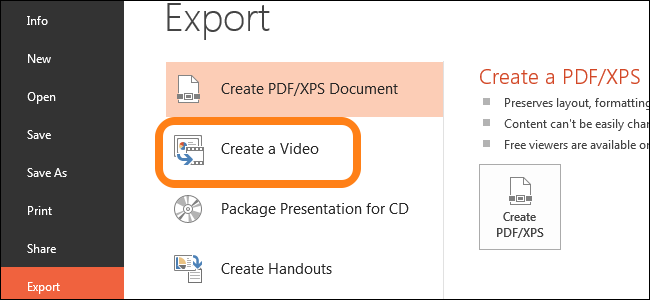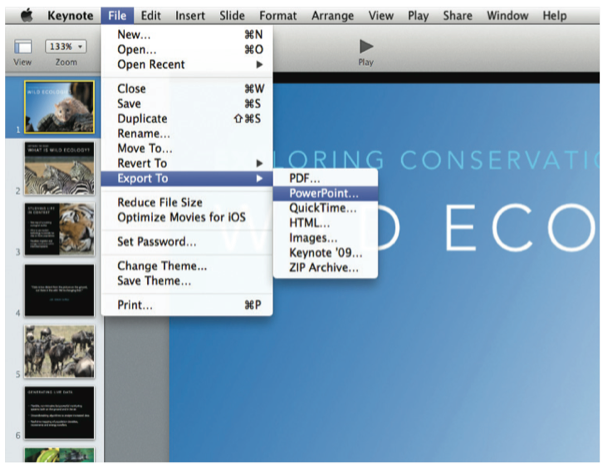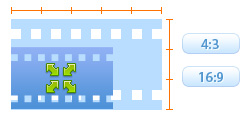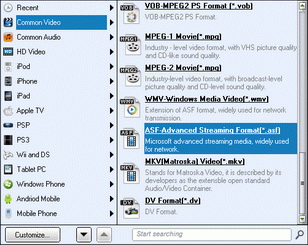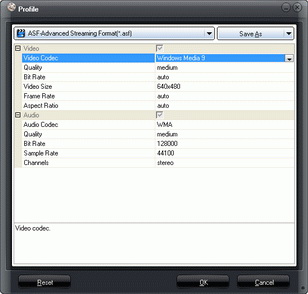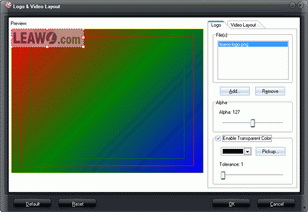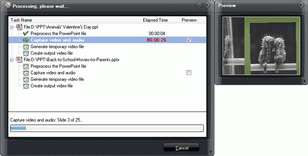« Je viens de créer un fichier PowerPoint de formation et je souhaite enregistrer PowerPoint en tant que vidéo. Existe-t-il un moyen d'enregistrer PowerPoint en tant que vidéo afin de pouvoir afficher le contenu PowerPoint sur un lecteur portable ? » - Par Alice sur la communauté Microsoft.
De nombreuses personnes recherchent sur Internet des questions telles que « PowerPoint 2010 peut-il être exporté vers une vidéo ? » Ou « Comment enregistrer une présentation PowerPoint 2010 en tant que vidéo. » C'est en fait facile. Microsoft a fourni la réponse.
Parfois, vous souhaiterez peut-être créer une vidéo à l'aide de PowerPoint 2010, ou vous demander une solution pour vous aider à convertir PowerPoint 2010 en un fichier vidéo, afin que vous puissiez afficher les présentations PowerPoint 2010 sur des appareils et des lecteurs sur lesquels PowerPoint n'est pas installé. Ce guide vous montrera différentes solutions pour convertir PowerPoint 2010 en vidéo.
Partie 1 : enregistrer PowerPoint 2010 en vidéo dans Microsoft PowerPoint
Si vous utilisez une version de PowerPoint (antérieure à PowerPoint 2010, version de bureau), vous devez mettre à jour PowerPoint ou installer la dernière suite Microsoft Office vers 2010 ou version ultérieure, car Microsoft a activé PowerPoint 2010 et plus depuis PowerPoint 2010. Les utilisateurs de versions supérieures peuvent facilement enregistrer des présentations PowerPoint sous forme de vidéos. Le seul inconvénient est que Microsoft vous permet uniquement d'exporter PowerPoint 2010 vers des vidéos au format MP4 ou WMV. Ci-dessous, vous pouvez voir comment PowerPoint 2010 est exporté en vidéo :
- Double-cliquez sur PowerPoint sur votre ordinateur pour l'ouvrir.
- Cliquez sur l'option de menu « Fichier » dans le coin supérieur gauche.
- Sélectionnez et cliquez sur l'option « Exporter » dans le menu déroulant.
- Cliquez sur l'option « Créer une vidéo » dans le panneau contextuel. Deux options déroulantes apparaissent.
- Dans la première liste déroulante, sélectionnez la qualité vidéo que vous souhaitez créer à partir des « Ordinateurs et écrans HD » , « Internet et DVD » et « Appareils portables » .
- Dans le deuxième volet, choisissez si vous souhaitez utiliser la durée et la narration enregistrées.
- Après cela, déterminez la durée de chaque diapositive par « Secondes passées sur chaque diapositive » et cliquez sur le bouton « Créer une vidéo » .
- Dans la fenêtre « Enregistrer sous » , définissez le répertoire de sortie et nommez le fichier de sortie, sélectionnez WMV ou MP4 dans « Type de fichier » et enfin cliquez sur le bouton « Enregistrer sous » pour commencer à utiliser PowerPoint 2010 pour créer des vidéos à partir d'une présentation PowerPoint.
Si vous souhaitez enregistrer PowerPoint 2010 en tant que vidéo sur votre Mac, Microsoft a publié la suite Office pour Mac. Vous pouvez utiliser l'application PowerPoint pour Mac pour enregistrer PowerPoint 2010 dans un fichier vidéo. L'opération doit être similaire à Windows.
Dans le même temps, il convient de noter que seuls Power 2010 et versions ultérieures peuvent enregistrer PowerPoint 2010 dans des vidéos et ne peuvent enregistrer qu'au format MP4 / WMV. Si vous souhaitez exporter PPTX en AVI, partager PowerPoint vers YouTube ou d'autres formats autres que MP4 et WMV, vous devez trouver d'autres solutions.
Partie 2 : Enregistrer PowerPoint 2010 en vidéo avec Keynote sur Mac
Pour les utilisateurs de Mac, il existe un autre excellent outil pour enregistrer PowerPoint 2010 dans des vidéos. C'était le discours, bien que vous ne puissiez exporter PowerPoint vers des vidéos dans un format pris en charge par QuickTime, comme MOV. Les étapes suivantes vous montreront comment convertir PowerPoint en vidéo sur Mac à l'aide de Keynote.
- Commencez un discours d'ouverture. Ouvrez le menu Fichier, sélectionnez l'option Ouvrir, parcourez et ajoutez une présentation PowerPoint 2010 ou un autre fichier PowerPoint.
- Après avoir chargé la présentation PowerPoint 2010, elle sera convertie au format Keynote.
- Vous pouvez ensuite apporter d'autres modifications dans Keynote sur votre présentation PowerPoint.
- 4.Sélectionnez le menu déroulant Fichier.
- Sélectionnez Exporter vers
- Sélectionnez ensuite QuickTime.
- Ajustez les paramètres selon vos préférences.
- Sélectionnez Suivant.
Remarque :
- Si une fonction du document d'origine n'est pas traduite correctement, Keynote affiche un avertissement pour vous rappeler le problème de conversion. Cliquez sur le bouton Vérifier pour vérifier les détails de l'erreur ou cliquez sur le bouton Ne pas réviser pour accéder directement au document.
- Vous pouvez ajouter des voix off à la présentation.
Avec Keynote, vous pouvez même essayer d'ajouter du son à une présentation PowerPoint. Le processus d'enregistrement de PowerPoint en vidéo via PowerPoint est très similaire au processus ci-dessus.
Partie 3 : Convertir PowerPoint 2010 en vidéo avec le Convertisseur de PPT en vidéo
Il existe plusieurs inconvénients à utiliser PowerPoint et Keynote pour convertir PowerPoint 2010 en vidéo, notamment : format vidéo de sortie limité, perte d'éléments PowerPoint originaux, manque de conversion PowerPoint en vidéo par lots, etc. Par conséquent, il existe déjà des développements d'applications de conversion PowerPoint 2010 tiers qui présentent les avantages de PowerPoint et Keynote, tout en éliminant leurs inconvénients.
Le PowerPoint à Vidéo Pro de Leawo est l'un des meilleurs convertisseurs PowerPoint en vidéo qui peuvent vous aider à convertir et à enregistrer facilement PowerPoint 2010 sous l'un des 180 formats de vidéos tels que FLV, MOV, MKV, MP4, WMV, AVI, etc. Il préserve tous les éléments d'une présentation PowerPoint 2010. Avec ce convertisseur PowerPoint 2010, vous pouvez librement regarder des fichiers PowerPoint dans des vidéos sur n'importe quel lecteur multimédia tel que iPad, iPhone, smartphone et tablette Android.


le PowerPoint à Video Pro
☉ Prise en charge PowerPoint 2000/2002/2003/2007/2010/2013.
☉ Prend en charge tous les formats PPT : PPT, PPTX, PPTM, PPS, PPSX, POT, POTX, POTM.
☉ Réglez les paramètres vidéo et audio des fichiers de sortie pour plusieurs appareils et lecteurs.
☉ Personnalisez les fichiers PowerPoint comme : insérez la musique de fond / le filigrane, définissez la transition, la narration en temps réel.
Pourquoi choisir le PowerPoint à Vidéo Pro de Leawo :
Comment convertir PowerPoint 2010 en vidéo avec le PowerPoint à Vidéo Pro de Leawo :
Étape 1 : importez la présentation PowerPoint 2010
Cliquez sur le bouton « Ajouter » pour parcourir la présentation PowerPoint 2010 source et l'ajouter à ce convertisseur PowerPoint 2010. Vous pouvez ajouter plusieurs fichiers PowerPoint à la fois pour la conversion par lots.
Étape 2 : définir le format de sortie
Ouvrez le menu déroulant « Profil » pour sélectionner le format de sortie. Vous pouvez choisir dans le groupe « Vidéo universelle » , ou vous pouvez sélectionner un format vidéo de périphérique prédéfini comme format de sortie selon les besoins. Après cela, cliquez sur la zone Sortie pour définir le répertoire de sortie.
Étape 3 : Réglez les paramètres vidéo et audio
(Facultatif) Les utilisateurs avancés peuvent cliquer sur le bouton « Paramètres » à côté de la liste déroulante « Profil » pour régler le codec vidéo, le débit binaire, la taille de la vidéo, le rapport hauteur / largeur, la fréquence d'images, le codec audio en fonction de vos objectifs , Chaîne et autres lecteurs ou appareils multimédias.
Étape 4 : modifier le fichier de présentation PowerPoint
(Facultatif) le PowerPoint à Vidéo Pro de Leawo vous permet de modifier une présentation PowerPoint avant d'enregistrer PowerPoint en tant que vidéo. Cliquez sur le bouton « Personnalisé » pour définir le temps de transition, ajouter de la musique de fond, régler les effets audio, modifier le rapport d'aspect, appliquer des filigranes et plus encore. Vous pouvez ajouter votre propre signature ici.
Étape 5 : convertir PowerPoint 2010 en vidéo
Enfin, cliquez sur le bouton « Convertir » dans le coin inférieur droit pour commencer à convertir PowerPoint 2010 en vidéos dans le PowerPoint à Vidéo Pro de Leawo. Une fois la conversion terminée, vous pouvez transférer la présentation PowerPoint 2010 convertie vers n'importe quel appareil pour la lecture ou le partage en ligne.